Nieuw portaalaccount aanmaken
Binnen OfficeHeart is het mogelijk om onder ‘Beheer’ een nieuw portaalaccount aan te maken. Dit is handig wanneer er bijvoorbeeld een nieuwe werknemer in dienst treedt. Voor het aanmaken van een nieuw portaalaccount volg deze stappen:
- Ga naar ‘Beheer’ -> ‘Portaal’
- Klik op ‘+Nieuw’ om een account toe te voegen
- Bedrijf: begin met typen met de naam van het bedrijf waaronder het portaalaccount moet worden aangemaakt
- Persoon: begin met typen met de naam van de persoon die moet worden toegevoegd
- Klik op ‘Selecteren’ om te bevestigen en toe te voegen
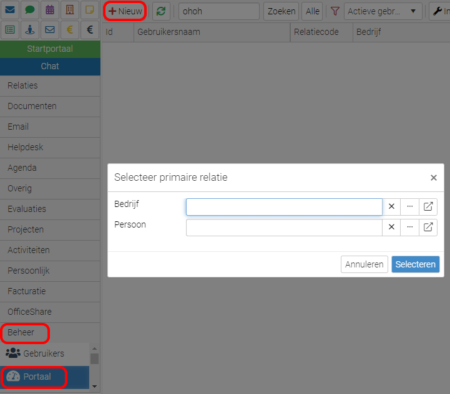
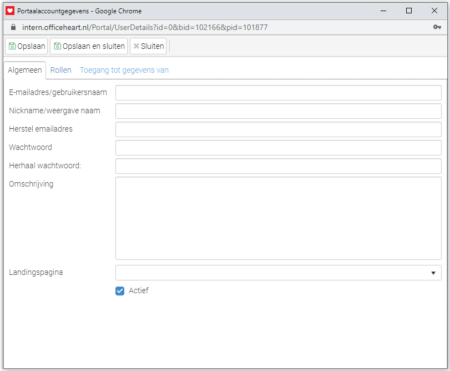
- Vul bij ‘E-mailadres/gebruikersnaam’ het e-mailadres in van de klant waarmee ingelogd gaat worden op het portaal. Gebruik hiervoor het liefst een persoonlijk e-mailadres
- Vul de volgende velden NIET in: nickname, wachtwoord, herhaal wachtwoord
- Vergeet niet te controleren of het vinkje op ‘Actief’ staat
- Het nieuwe portaalaccount is toegevoegd. Ga naar de tab ‘Rollen’
- Wijs 1 of meerdere rollen toe aan het account. Voor een normaal account is ‘Standaard’ voldoende
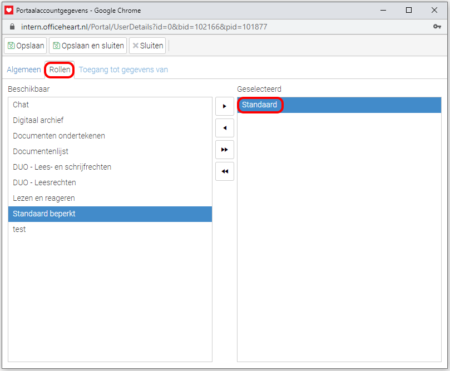
Activeren van portaalaccount
Na het aanmaken van een account dient een account geactiveerd te worden. Activeren is een actie welke deels door de OH gebruiker en deels door de klant moet worden uitgevoerd waarbij deze dan gelijk zijn/haar wachtwoord instelt.
- Klik met de rechtermuisknop op het e-mailadres en klik in het contextmenu op ‘Account activeren’
- Er wordt een mail gestuurd op basis van het sjabloon “emailtemplates\systeem\portaalactivation/html”. Ook wordt er een brief met een activatiecode aangemaakt welke te vinden is in de documentenlijst.
- OfficeHeart vraagt om een bevestiging voor het versturen van de activatiegegevens. Het e-mailbericht wordt direct na bevestigingen verzonden en wordt verzonden naar de gebruikersnaam
- Wanneer de activatiegegevens verstuurd zijn, dan is dit te zien in de lijst met accounts in de kolom “Activatie verstuurd”
De activatie mail ziet er als volgt uit:
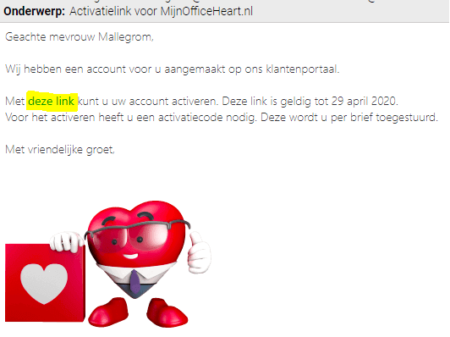
In de e-mail die naar de klant verzonden wordt staat een link, deze verwijst naar het klantenportaal. Als de klant op de link klinkt opent de activatiepagina. Daar dient de activatiecode ingevuld te worden en er moet een eigen wachtwoord worden ingesteld. Dit wachtwoord dient minimaal 8 karakters lang te zijn, minimaal 1 hoofdletter en minimaal 1 cijfer te bevatten. Wanneer de klant de activatiecode en het wachtwoord heeft ingevuld en op ‘Account activeren’ heeft geklikt zal er een bevestiging op het scherm getoond worden dat het account actief is en er kan worden ingelogd.
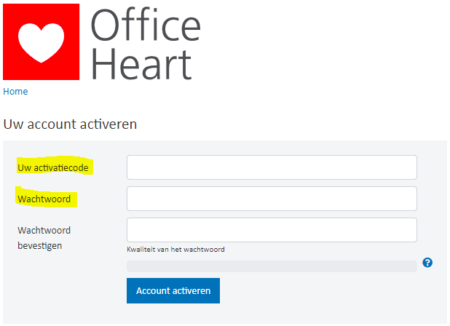
Er wordt ook een brief gegenereerd met een activatiecode welke los naar de klant moet worden verzonden. Deze is terug te vinden onder ‘Email’ -> ‘Ontvangen bestanden’ en heet ‘Activatiegegevens van ons klantenportaal’. De brief ziet er als volgt uit:
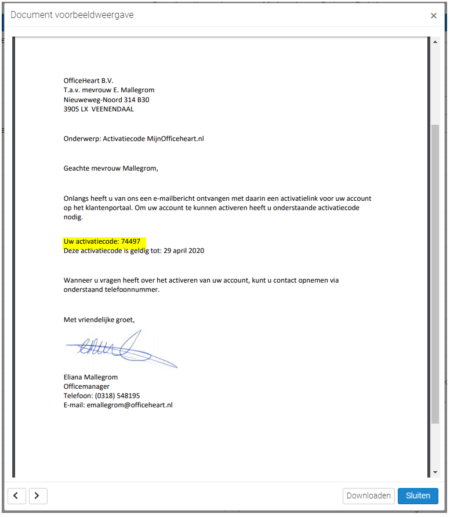
Onderhouden portaalaccount
Onder ‘Beheer’ –> ‘Portaal’ kunnen onder de knop ‘Groepen’ de rechten voor de portaalaccounts worden onderhouden. Elk portaalaccount is lid van een of meerdere permissiegroepen (de Rollen). Per groep kan worden aangegeven welke permissie daar aan gekoppeld is. Het beste is om dit zo eenvoudig mogelijk te houden. Dit kan door bv. een ‘Standaard’ groep aan te maken met de permissies die alle portaalgebruikers nodig hebben.
Onderstaand een overzicht van alle permissies + uitleg:
| Klant | Basispermissie voor een normale gebruiker |
| School | |
| Koepel | Permissie welke toegekend dient te worden aan een gebruiker die organisaties onder zich heeft hangen. Daarmee kan deze gebruiker dan ‘doorklikken’ naar een van de onderliggende organisaties. Voorwaarde hiervoor is dan wel dat er voor de onderliggende organisatie ook een portaalaccount is aangemaakt. |
| Hulpmiddel verplaatsen | |
| Shop | |
| Project | Weergave van projecten. Invulling hiervan is klantspecifiek |
| PortaalApp | |
| PermanentArchief | Gebruikers met deze permissies hebben toegang tot het permanente archief. Het permanente archief bevat alle documenten van een soort dat onder ‘permanent archief’ valt. Zie ook de inrichting van de documentsoorten. De boomstructuur die hier als een soort van mappenlijst wordt getoond is dezelfde als de documentsoortstructuur. |
| Aanleverpunten | |
| Chat | Chat functionaliteit is beschikbaar op het portaal. Voorwaarde is dat de chat in OfficeHeart minimaal |
| Contactpersonen | Een permissie voor het onderhoud van contactpersonen. Deze permissie vooralsnog niet gebruiken. Deze wordt nu alleen nog maar gebruikt voor bepaalde klantspecifieke toepassingen omdat normaal onderhoud van contactpersonen voor elke account al kan. |
| Documenten lezen | Toegang tot het digitale archief. Dit zijn alle documenten welke aan de klant zijn gekoppeld en waarvoor is aangegeven dat deze op het portaal gepubliceerd dienen te worden. Documenten worden tenzij anders ingesteld altijd onmiddellijk op het portaal gepubliceerd. |
| Evaluaties | Gebruikers kunnen gebruik maken van vragenlijsten en evaluaties. |
| Hulpmiddelen uitgebreid | |
| Meldingen lezen | Gebruiker kan meldingen inzien |
| Nieuwe meldingen | Rechten om nieuwe vragen te stellen (meldingen aan te maken) |
| Reageren op meldingen | Rechten om te reageren op een melding |
